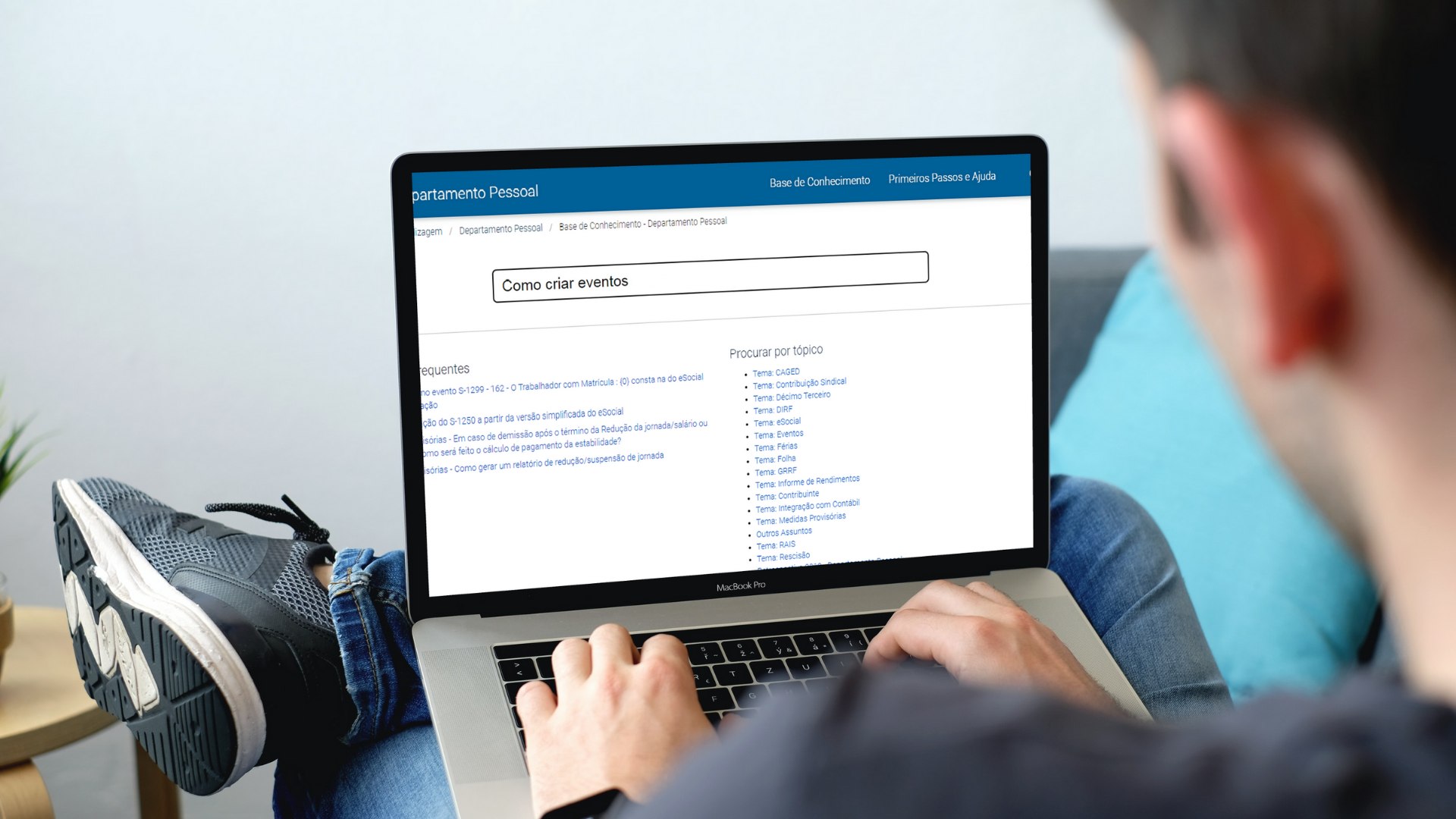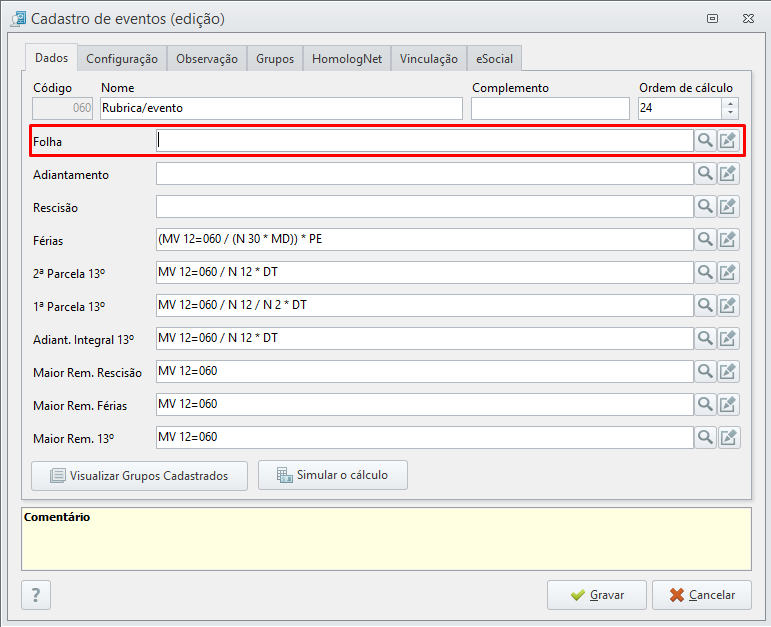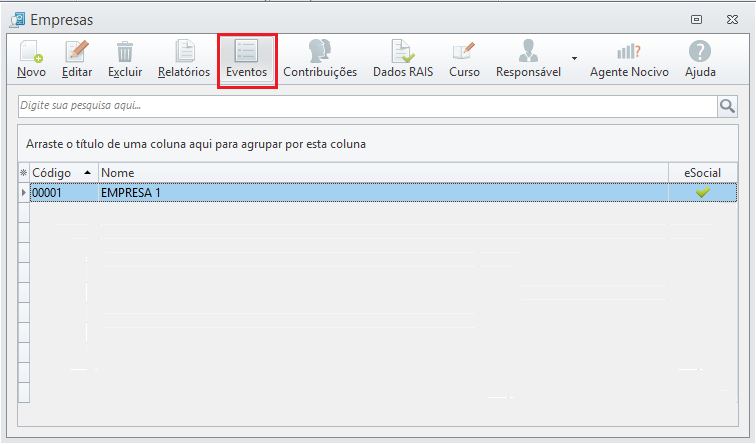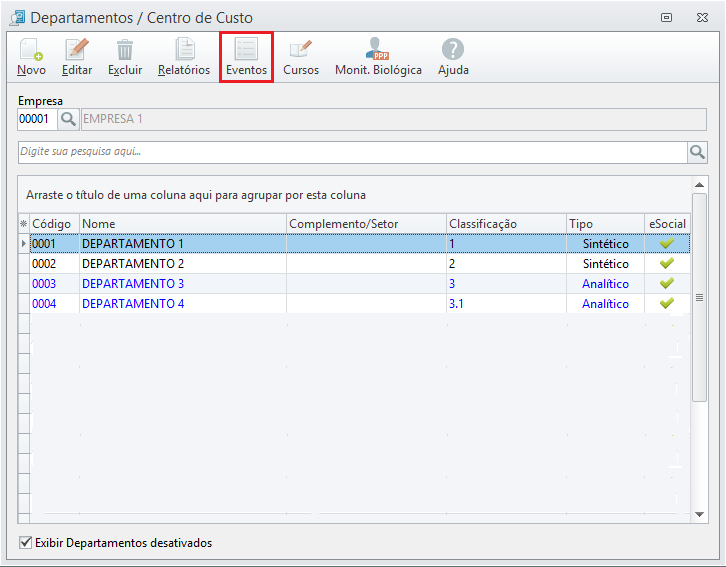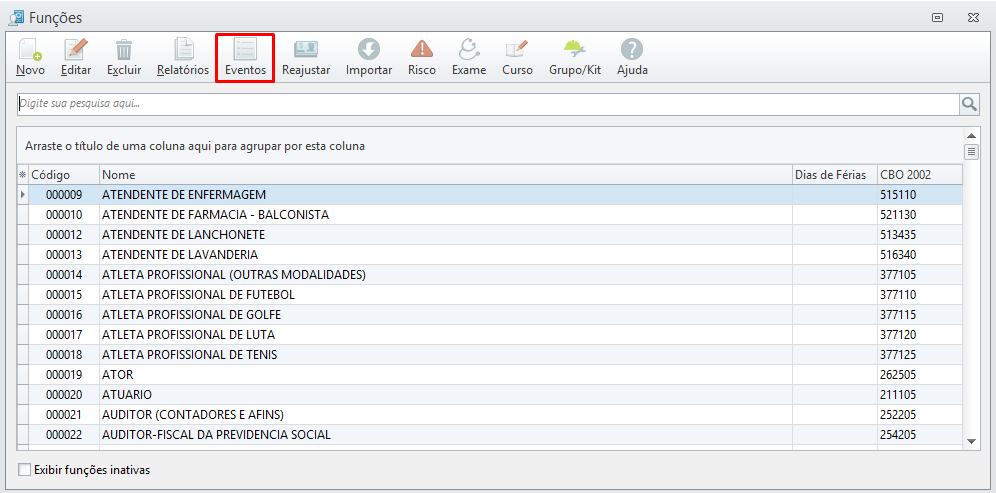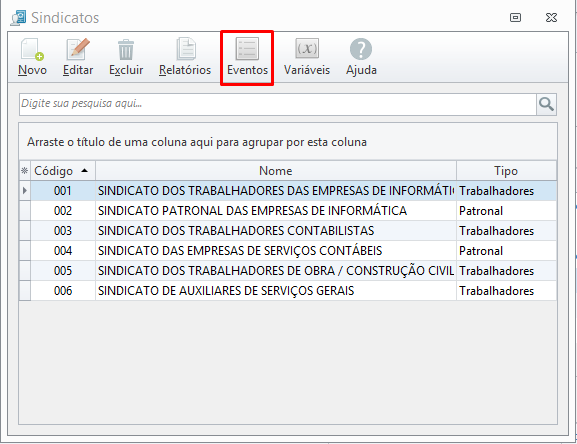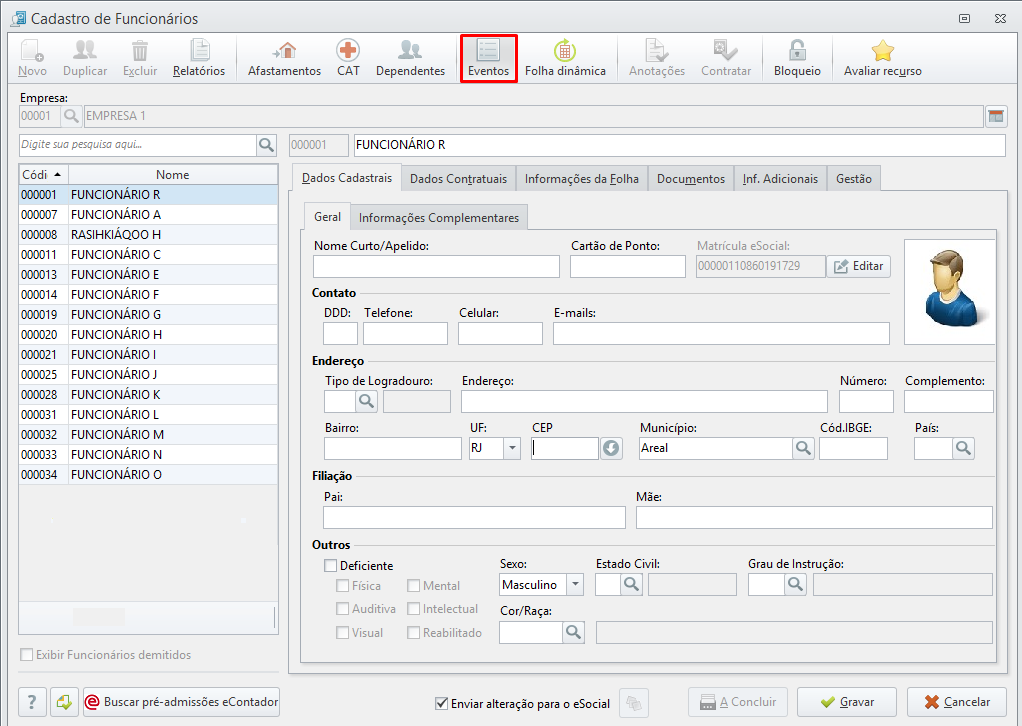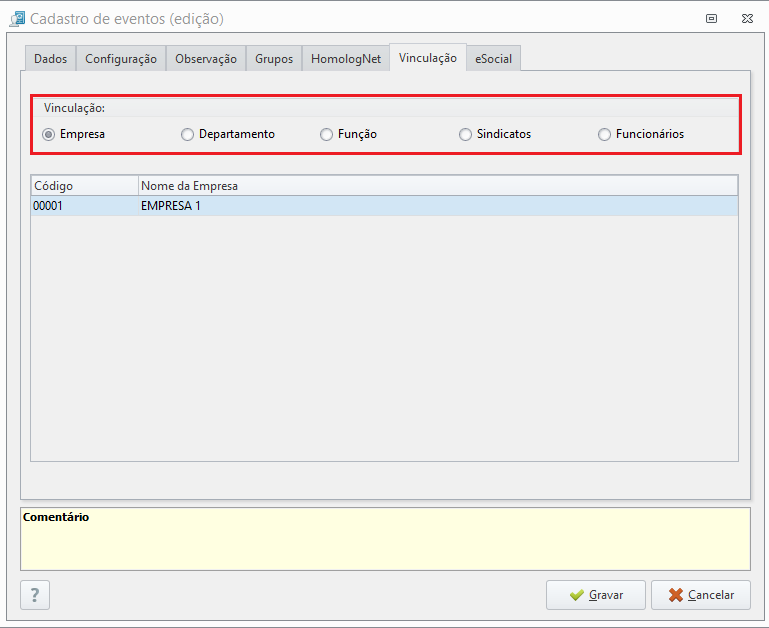Dica criada por AnaRezende.sup.pack com a colaboração da Thalia.uca
Como alterar a fórmula
Após criar um evento/rubrica no sistema Departamento Pessoal ainda é possível realizar alterações para particularidades que ocorrem com os tipos de vínculos que existem no sistema. Nesta dica, você poderá aprender sobre como ajustar as fórmulas de acordo com cada tipo de vínculo específico.
Caso ainda não tenha criado o evento/rubrica, clique aqui
Alterar a fórmula para todas as empresas e todos os funcionários
No caso da rubrica/evento precisar ter a fórmula alterada para todo o sistema, siga o passo a passo abaixo:
- Acesse WDP - aba Folha - Eventos (Rubricas);
- Selecione Cadastro - filtre o evento/rubrica que deseja realizar a alteração;
- Clique sobre a rubrica e selecione a opção de Editar;
- Na tela de edição, clique em Ir para edição clássica (manual);
- De acordo com o tipo de processamento que desejar, ajuste a fórmula do evento/rubrica;
Atenção: Cada tipo de processamento terá sua fórmula específica de acordo com os cálculos que deverão ser feitos em cada caso. Em cada campo específico, terá um tipo de fórmula com os cálculos para Folha, Adiantamento, Rescisão e outros.
- Clique em Gravar e após gravar, será possível realizar os processamentos de acordo com a nova fórmula.
Alterar a fórmula somente para empresa ou empresas específicas
Sendo a alteração da fórmula somente para uma empresa espefífica, siga o passo a passo abaixo:
- Acesse WDP - aba Empresa - Empresa;
- Selecione a empresa pertinente a vinculação do evento/rubrica;
- Clique em Eventos - Novo ou caso seja um evento/rubrica para editar, selecione o evento/rubrica e clique em Editar;
- Selecione o código e ajuste a fórmula de acordo com o tipo de processamento que desejar, ajuste a fórmula do evento/rubrica;
Atenção: Cada tipo de processamento terá sua fórmula específica de acordo com os cálculos que deverão ser feitos em cada caso. Em cada campo específico, terá um tipo de fórmula com os cálculos para Folha, Adiantamento, Rescisão e outros.
- Clique em Gravar e após gravar, será possível realizar os processamentos de acordo com a nova fórmula.
Alterar a fórmula somente para um departamento específico
Sendo a alteração da fórmula somente para um departamento, siga o passo a passo abaixo:
- Acesse WDP - aba Empresa - Departamento;
- Selecione o departamento para a vinculação do evento/rubrica;
- Clique em Eventos - Novo ou caso seja um evento/rubrica para editar, selecione o evento/rubrica e clique em Editar;
- Selecione o código e ajuste a fórmula de acordo com o tipo de processamento que desejar, ajuste a fórmula do evento/rubrica;
Atenção: Cada tipo de processamento terá sua fórmula específica de acordo com os cálculos que deverão ser feitos em cada caso. Em cada campo específico, terá um tipo de fórmula com os cálculos para Folha, Adiantamento, Rescisão e outros.
- Clique em Gravar e após gravar, será possível realizar os processamentos de acordo com a nova fórmula.
Alterar a fórmula somente para uma função específica
Sendo a alteração da fórmula somente para uma função, siga o passo a passo abaixo:
- Acesse WDP - aba Tabelas - Funções;
- Selecione a função para a vinculação do evento/rubrica;
- Clique em Eventos - Novo ou caso seja um evento/rubrica para editar, selecione o evento/rubrica e clique em Editar;
- Selecione o código e ajuste a fórmula de acordo com o tipo de processamento que desejar, ajuste a fórmula do evento/rubrica;
Atenção: Cada tipo de processamento terá sua fórmula específica de acordo com os cálculos que deverão ser feitos em cada caso. Em cada campo específico, terá um tipo de fórmula com os cálculos para Folha, Adiantamento, Rescisão e outros.
- Clique em Gravar e após gravar, será possível realizar os processamentos de acordo com a nova fórmula.
Alterar a fórmula somente para um sindicato específico
Sendo a alteração da fórmula somente para um sindicato, siga o passo a passo abaixo:
- Acesse WDP - aba Empresa - Sindicato;
- Selecione o sindicato para a vinculação do evento/rubrica;
- Clique em Eventos - Novo ou caso seja um evento/rubrica para editar, selecione o evento/rubrica e clique em Editar;
- Selecione o código e ajuste a fórmula de acordo com o tipo de processamento que desejar, ajuste a fórmula do evento/rubrica;
Atenção: Cada tipo de processamento terá sua fórmula específica de acordo com os cálculos que deverão ser feitos em cada caso. Em cada campo específico, terá um tipo de fórmula com os cálculos para Folha, Adiantamento, Rescisão e outros.
- Clique em Gravar e após gravar, será possível realizar os processamentos de acordo com a nova fórmula.
Alterar a fórmula somente para um funcionário específico
Sendo a alteração da fórmula somente para um funcionário, siga o passo a passo abaixo:
- Acesse WDP - aba Funcionário - Funcionário;
- Selecione o funcionário para a vinculação do evento/rubrica;
- Clique em Eventos - Novo ou caso seja um evento/rubrica para editar, selecione o evento/rubrica e clique em Editar;
- Selecione o código e ajuste a fórmula de acordo com o tipo de processamento que desejar, ajuste a fórmula do evento/rubrica;
Atenção: Cada tipo de processamento terá sua fórmula específica de acordo com os cálculos que deverão ser feitos em cada caso. Em cada campo específico, terá um tipo de fórmula com os cálculos para Folha, Adiantamento, Rescisão e outros.
- Clique em Gravar e após gravar, será possível realizar os processamentos de acordo com a nova fórmula.
Como consultar as vinculações dentro do evento/rubrica
Para consultar quais vinculações foram feitas o evento/rubrica, siga o passo a passo abaixo:
- Acesse WDP - aba Folha - Eventos (Rubricas);
- Selecione Cadastro - filtre o evento/rubrica que deseja realizar a alteração;
- Clique sobre a rubrica e selecione a opção de Editar;
- Na tela de edição, clique em Ir para edição clássica (manual);
- Selecione a aba Vinculação e verifique de acordo com o tipo quais são vicnulados, sendo Empresas, Departamento, Função, Sindicatos ou Funcionários;
- Após realizar a conferência, clique em Gravar.